Laste ostude kinnitamine ostuloa abil
Ostuloa funktsiooniga saate anda lastele vabaduse ise otsuseid teha, hoides nende kulutused siiski kontrolli all.
Ostuloa tööpõhimõte
Kui kasutate ostuluba ja lapsed soovivad teha nõuetele vastava ostu, näiteks osta App Store’ist rakenduse või Apple’i meediateenustelt telesaate, filmi või raamatu, saadavad nad pererühma haldurile taotluse. Pererühma haldur saab enda seadmes taotluse kinnitada või tagasi lükata. Näiteks juhul, kui laps soovib osta rakenduse, näeb pererühma haldur, mis rakendusega on tegu, ja saab otsustada, kas seda lubada või mitte.
Kui pererühma haldur kinnitab taotluse ja viib ostu lõpule, siis laaditakse sisu lapse seadmesse automaatselt alla. Kui pererühma haldur lükkab taotluse tagasi, siis ostu ei sooritata ja sisu alla ei laadita. Pererühma haldurile ei saadeta taotlust juhul, kui laps laadib uuesti alla varem tehtud ostu, ühise ostu, installib värskenduse või kasutab lunastuskoodi.
Kes saab ostuluba kasutada?
Ostuluba saavad kasutada perekonnad, kes on seadistanud funktsiooni Family Sharing (Perega jagamine) Pererühma haldur saab ostuloa sisse lülitada kõigi alaealiste pereliikmete jaoks. Vaikimisi on see sisse lülitatud alla 13-aastaste laste jaoks. Teil palutakse seadistada ostuluba, kui kutsute pererühmaga ühinema alla 18-aastase liikme.1
Kui pereliige saab 18-aastaseks ja pererühma haldur lülitab ostuloa välja, siis ei saa pererühma haldur seda enam uuesti sisse lülitada.
Ostuloa sisse- ja väljalülitamine
Kui olete lapsevanem või eestkostja, kasutage ostuloa sisse- või väljalülitamiseks oma seadet.
iPhone’is või iPadis
Avage rakendus Settings (Seaded).
Puudutage oma nime.
Puudutage valikut Family Sharing (Perega jagamine).
Puudutage pereliikme nime, seejärel puudutage valikut Ask to Buy (Ostuluba). iOS 15 või vanema versiooni korral puudutage valikut Ask to Buy (Ostuluba), seejärel puudutage oma pereliikme nime.
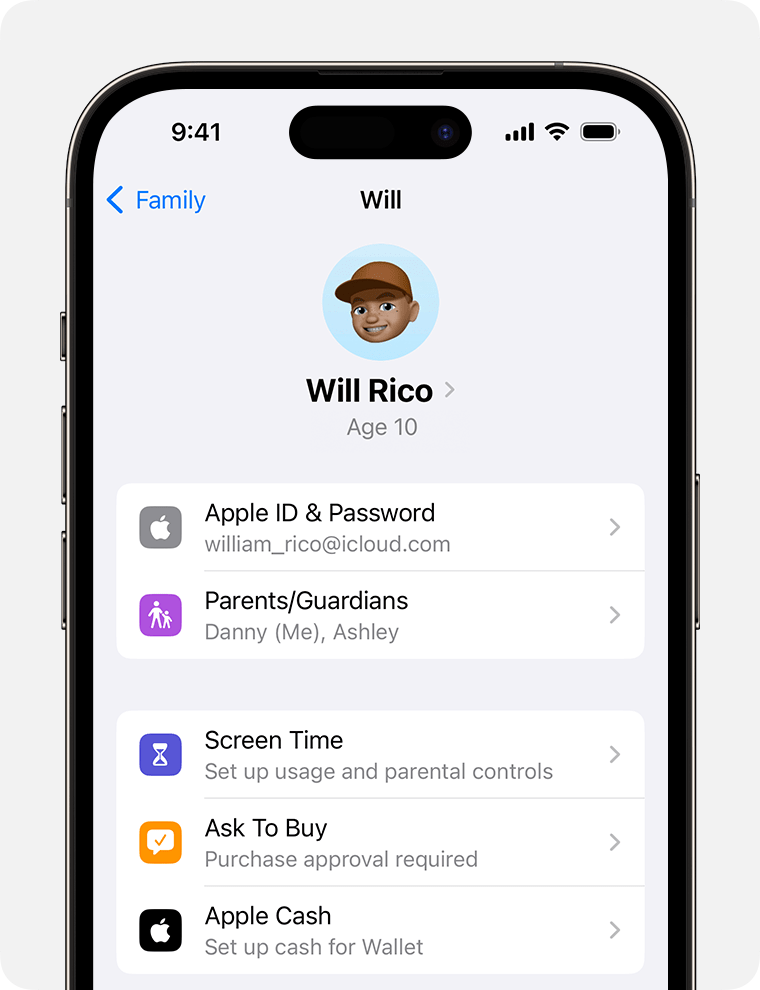
Lülitage valik Require Purchase Approval (Nõua ostu kinnitamist) sisse või välja.
Macis
macOS Ventura või uuem versioon.
Valige Apple’i menüü > System Settings (Süsteemiseaded) ja seejärel klõpsake valikut Family (Pere).
Klõpsake lapse nime.
Klõpsake külgribal valikut Ostuluba.

Lülitage valik Require Purchase Approval (Nõua ostu kinnitamist) sisse või välja.
macOS Monterey või vanem versioon.
Valige Apple’i menüü > System Preferences (Süsteemieelistused) ja seejärel klõpsake valikut Family Sharing (Perega jagamine).
Klõpsake külgribal valikut Ostuluba.
Märkige lapse nime kõrval olev ruut või tühistage see.
Taotluse kinnitamine või tagasilükkamine
Kui olete pererühma haldur, kasutage taotluse kinnitamiseks või tagasilükkamiseks oma iPhone’i, iPadi, Apple Watchi või Maci.
Pereliikme taotletud üksuse vaatamiseks avage teavitus. Kas te ei leia ostuloa teatisi?
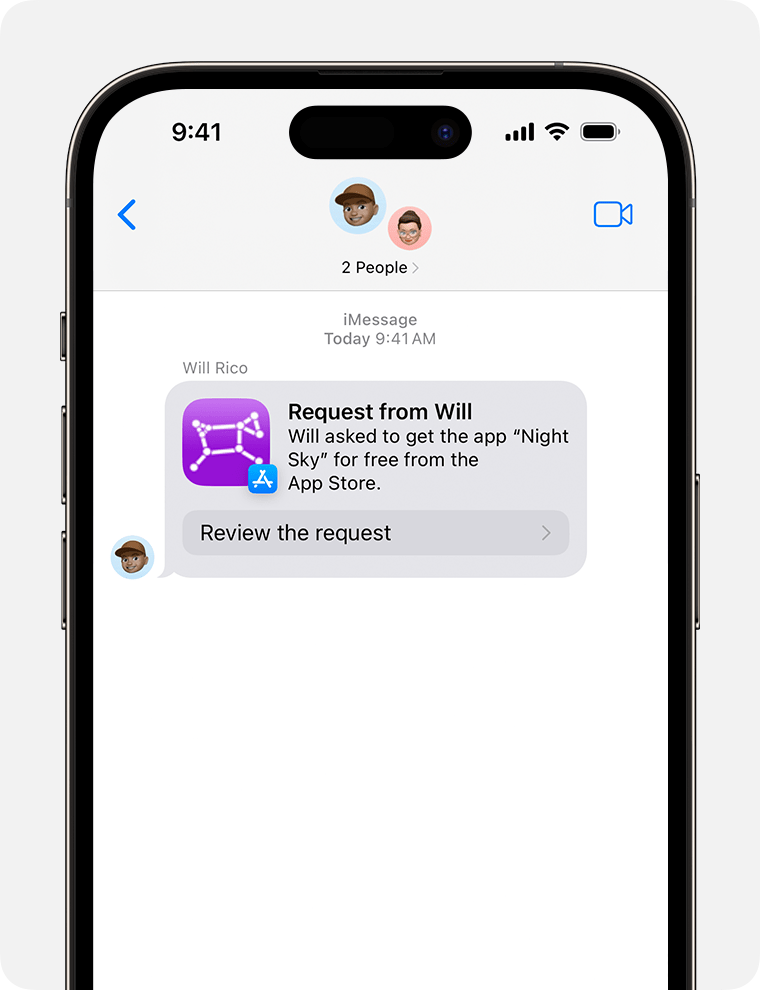
Kinnitage ost või lükake see tagasi.

Kinnitamise korral logige ostu sooritamiseks sisse oma Apple’i ID ja parooliga.
Tulemus
Pärast üksuse ostmist lisatakse see teie lapse kontole.2 Kui lülitasite sisse ostude jagamise, jagatakse toodet ka ülejäänud pererühmaga.
Ostu tagasilükkamise korral saab laps teavituse, et olete taotluse tagasi lükanud. Taotlusele vastamisest loobumise või ostu sooritamata jätmise korral tuleb lapsel saata uus taotlus. iOS 16.1 või iPadOS 16.1 või vanemas versioonis kustutatakse taotlused, mille olete tagasi lükanud või millele vastamisest loobunud, pärast 24 tunni möödumist.
Siit saate teada, kuidas laadida alla pereliikme ostetud sisu
Ostuloataotluste leidmine
Kui te ei märka ostuloa teatist, leiate taotluse iPhone’i, iPadi, Apple Watchi või Maci rakendusest Messages. Kui te ei näe taotlust rakenduses Messages, leiate ostuloa taotluse teavituskeskusest.
Siit saate teada, kuidas iPhone’is, iPadis või Macis teavituskeskust avada
Teise kinnitaja määramine
Pererühma haldur saab anda ostulubade haldamise õiguse teisele rühma kuuluvale vanemale või eestkostjale, kes on vähemalt 18-aastane. Igat ostu peab haldama vaid üks täiskasvanu ja pärast ostu kinnitamist loetakse see lõplikuks.
iPhone’is või iPadis
iOS 16 või uuem versioon.
Avage Settings (Seaded).
Puudutage valikut Family (Perega jagamine), seejärel puudutage soovitud pereliikme nime.
Puudutage valikut Parent/Guardian (Vanem/eestkostja).
Puudutage valikut Set as Parent/Guardian (Määra lapsevanemaks / eestkostjaks).
iOS 15 või varasem versioon.
Avage Settings (Sätted), seejärel puudutage oma nime.
Puudutage valikut Family Sharing (Perega jagamine), seejärel puudutage soovitud pereliikme nime.
Puudutage valikut Role (Roll).
Puudutage valikut Parent/Guardian (Vanem/eestkostja).
Macis
macOS Ventura või uuem versioon.
Valige Apple’i menüü > System Settings (Süsteemiseaded) ja seejärel klõpsake valikut Family (Pere).
Klõpsake pereliikme nime.
Klõpsake valikut Parent/Guardian (Vanem/eestkostja).
Valige Set as Parent/Guardian (Määra lapsevanemaks / eestkostjaks) ja seejärel klõpsake nuppu Done (Valmis).
macOS Monterey või vanem versioon.
Valige Apple’i menüü > System Preferences (Süsteemieelistused) ja seejärel klõpsake valikut Family Sharing (Perega jagamine).
Klõpsake külgribal valikut Family Sharing (Perega jagamine).
Klõpsake pereliikme nime kõrval valikut Details (Üksikasjad).
Klõpsake valikut Edit (Muuda), seejärel valige Parent/Guardian (Vanem/eestkostja).
Ostuloataotluse saatmise juhend lastele ja teismelistele
Üksuse ostmiseks või allalaadimiseks puudutage selle hinda või nuppu Get (Hangi). Apple Watchi kasutamise korral topeltklõpsake külgnuppu, seejärel sisestage pääsukood.
Kui küsitakse, sisestage oma Apple’i ID ja parool või seadme pääsukood.
Puudutage valikut Ask (Küsi). Kui vanem või eestkostja asub lähedal, saate puudutada valikut „approve it in person“ (Näost näkku kinnitamine) ja ta saab ostu kinnitada otse teie seadmes.
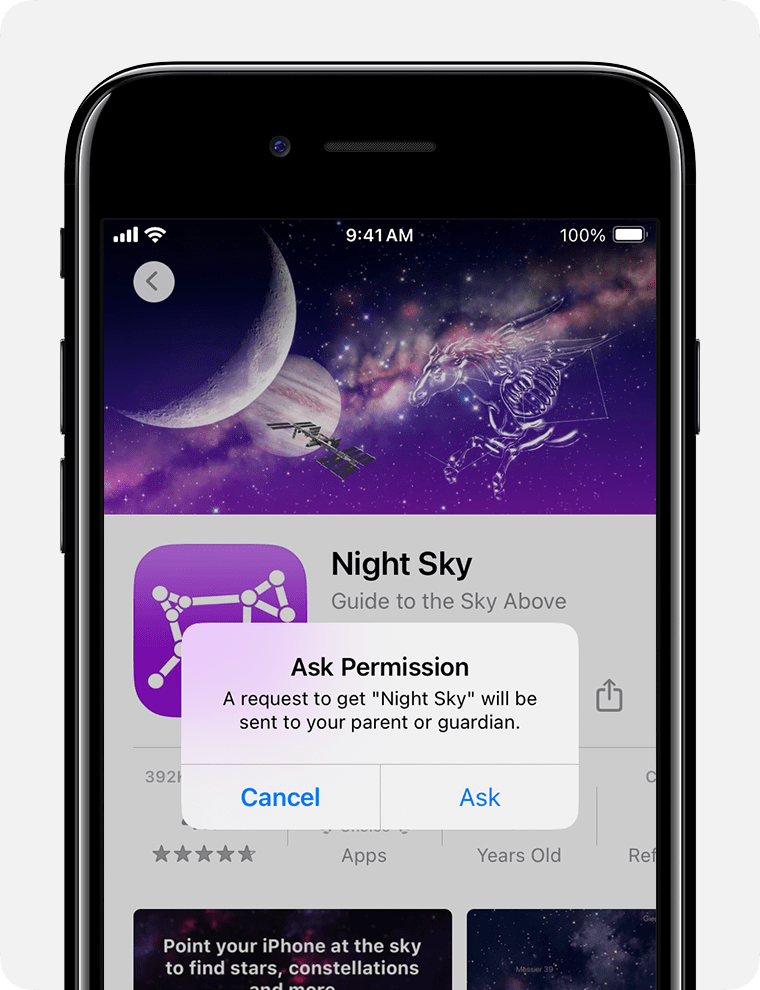
Pärast seda, kui vanem või eestkostja on üksuse ostnud, laaditakse see teie seadmesse automaatselt alla.2
Ostuluba ei rakendata rakenduste ega sisu puhul, mis pärinevad koolilt
Kui lapse konto on loodud õppurite jaoks ette nähtud Apple’i ID abil, saab laps ostuluba kasutada isiklike (haridusasutusega mitteseotud) ostude korral. Seda ei rakendata kooli levitatud rakenduste ega muu sisu puhul.
1. Vanus erineb riigiti või piirkonniti.
2. Lõuna-Koreas võidakse pärast ostuloataotluse kinnitamist paluda lapsel kinnitada oma vanus. Lugege Lõuna-Koreas vanuse kinnitamise kohta.
